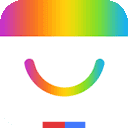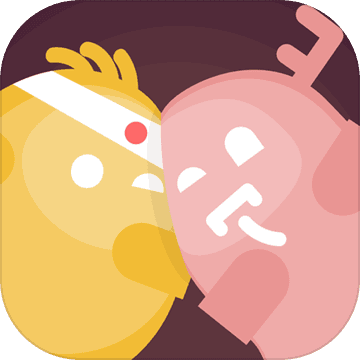电脑全屏截图快捷键是什么
时间:2025-06-29 | 作者: | 阅读:0在当今快速发展的数字化时代,掌握高效的操作技巧对于提升工作效率至关重要。屏幕截图功能因其便捷性而备受青睐。不同操作系统为用户提供了多样化的快捷键组合,以便快速捕捉屏幕内容。本文将从多个角度探讨电脑全屏截图快捷键的使用方法及其在不同情境中的应用。
在Windows系统中,常用的全屏截图快捷键是“Print Screen”(简称PrtScn或PrtSc)。按下此键后,屏幕内容会被复制到剪贴板,用户可以将其粘贴到画图工具或其他图像编辑软件中进行保存或编辑。Windows 10系统还推出了更为便捷的截图方式——“Windows徽标键+PrtScn”。使用这个组合键,不仅会自动将截图保存到“图片”文件夹下的“屏幕截图”子文件夹中,还会在屏幕上短暂显示提示框,通知用户截图已成功保存。
在Mac OS系统中,用户可以通过“Command(?)+ Shift + 3”实现全屏截图,截图会以.png格式直接保存到桌面。如果需要自定义截图区域,只需按住“Command(?)+ Shift + 4”,然后拖动鼠标选择所需部分即可。此外,Mac OS还提供了“Command(?)+ Shift + 5”快捷键,调出更高级的截图工具,提供更多的截图选项和设置。
在不同场景下,全屏截图快捷键都能帮助用户迅速捕捉关键信息。例如,在编写文档或报告时,如果需要引用网页或软件界面,全屏截图能快速准确地获取所需内容;在技术支持领域,技术人员可以使用截图快捷键记录问题界面,便于后续分析和解决问题。对于教育工作者,截图功能可以轻松制作教学材料,如课件和练习题,提升教学效果。
总之,掌握电脑全屏截图快捷键不仅能显著提高日常工作效率,还能在各种应用场景中带来便利。无论是Windows还是Mac OS用户,都可以通过简单的键盘操作实现高效的屏幕内容捕获。希望本文的内容能帮助读者更好地了解并利用这些实用的功能。
福利游戏
相关文章
更多-
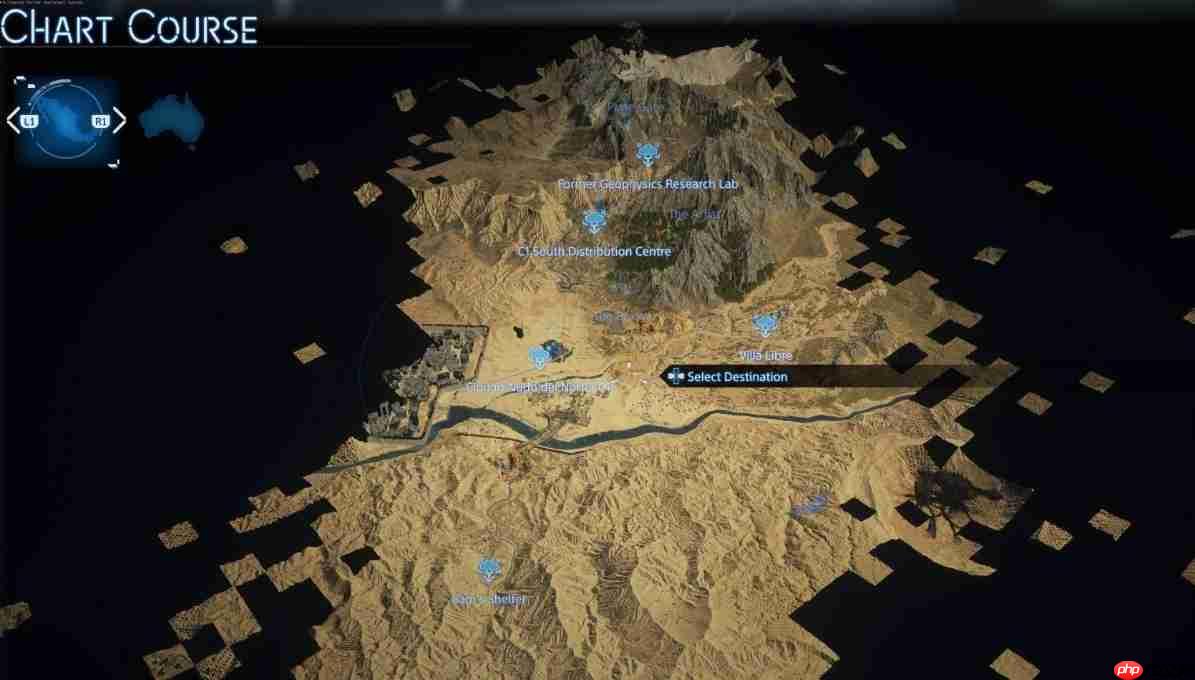
- 死亡搁浅2怎么回墨西哥
- 时间:2025-07-24
-

- 王于兴师自爆短弓流玩法攻略分享
- 时间:2025-07-24
-

- 幻兽帕鲁漂流者海滨从哪收集 帕鲁漂流者海滨地点收集攻略
- 时间:2025-07-24
-

- 如何用豆包AI写竞品分析报告 豆包AI智能调研实战方案
- 时间:2025-07-24
-

- 使用PaddleX实现的智慧农业病虫检测项目
- 时间:2025-07-24
-

- 中概股与硬科技共振 长鑫科技IPO催化半导体本土化浪潮
- 时间:2025-07-24
-

- 【飞桨黑客松-AIGC - DreamBooth LoRA】HomeTown
- 时间:2025-07-24
-

- 基于Paddle工具链:ROS目标检测部署方案
- 时间:2025-07-24
大家都在玩
热门话题
大家都在看
更多-
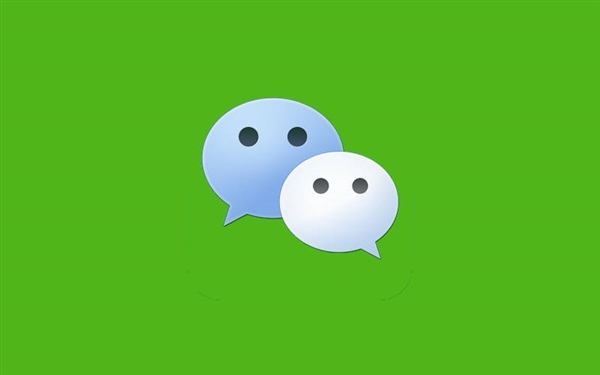
- 腾讯客服回应微信实时对讲功能:已下线 暂无重新上线计划
- 时间:2025-07-23
-
- GAT币投资指南:深度分析未来潜力
- 时间:2025-07-23
-
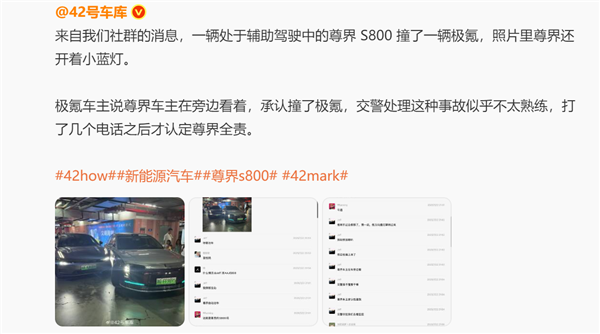
- 网友爆料尊界S800自动泊车撞了:车主就在旁边看着 承担全责
- 时间:2025-07-23
-

- 3万级纯电代步小车!全新奔腾小马官图发布:7月27日正式上市
- 时间:2025-07-23
-

- 妖怪金手指石矶娘娘图鉴及对应克制神将
- 时间:2025-07-23
-

- 比特币交易所排行:全球顶级平台及选择指南
- 时间:2025-07-23
-

- 一高速出现断头路却无提醒:引流线导向隔离墙 汽车险些撞上
- 时间:2025-07-23
-
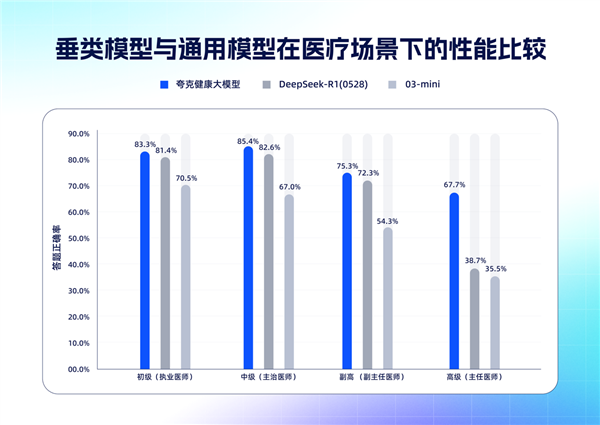
- 国内首个!夸克健康大模型通过12门主任医师考试
- 时间:2025-07-23